Situatie
Eroarea aplicației Cameră 0xA00F424F din Windows 10, în timp ce încerca să facă fotografii sau videoclipuri, înseamnă că aplicația Cameră nu poate salva fotografiile sau fișierele video în locația de stocare specificată de pe computer. Eroarea 0xA00F424F (0x8004005) poate apărea din mai multe motive, deci urmați metodele de mai jos pentru a o remedia.
Solutie
Pasi de urmat
1.Permiteți aplicației Camera să acceseze camera.
Prima metodă de remediere a erorii camerei 0xA00F424F este aceea de a vă asigura că aplicația Cameră are acces la camera dvs. Pentru a face asta:
A. Navigați la Setări> Confidențialitate.
B. Selectați aplicația Cameră din panoul din stânga și din panoul din dreapta efectuați următoarele setări:
- Comutați Permiteți aplicațiilor să vă acceseze comutatorul camerei în poziția ON.
- Derulați în jos și sub secțiunea „Alegeți ce aplicații din Magazinul Microsoft vă pot accesa camera”, comutați comutatorul aplicației Cameră pe ON.
2.Resetați setările aplicației camerei.
A. Navigați la Setări> Aplicații.
B. În lista „Aplicații și caracteristici”, selectați aplicația Cameră și apoi faceți click pe Opțiuni avansate.
C.Derulați în jos și faceți click pe Resetare
3.Ștergeți și recreați folderul „Camera Roll”.
Următoarea metodă de remediere a codului de eroare 0xA00F424F (0x80004005) în aplicația Camera, este să vă asigurați că folderul „Camera Roll” (C: \ Users \% Username% \ Pictures \ Camera Roll), care este locația de salvare implicită pentru fotografii și videoclipuri, există și are permisiunile corecte pentru salvarea fotografiilor și videoclipurilor. Pentru a face asta:
A. Deschideți Windows Explorer și în bara de adrese tastați următoarea adresă și apăsați Enter:
% APPDATA% \ Microsoft \ Windows \ Libraries \ Pictures
B.Deschideți folderul „Camera Roll” * și asigurați-vă că este gol de fișiere. (În caz contrar, mutați toate fișierele sale într-o altă locație de pe discul dvs.).
C.Acum, ștergeți folderul Roll Camera.
D.În cele din urmă, creați un folder nou și denumiți-l „Camera Roll”
E. Când ați terminat, deschideți aplicația Camera și încercați să faceți o fotografie sau să înregistrați un videoclip pentru a vedea dacă problema este rezolvată.
4.Adăugați folderul Roll Camera la Biblioteca de imagini.
Ultima metodă de remediere a erorii aplicației camerei 0xA00F424F este aceea de a specifica o altă locație pentru stocarea fotografiilor / videoclipurilor. Pentru a face asta:
A.Deschideți Windows Explorer și în bara de adrese tastați următoarea adresă și apăsați Enter:
- %APPDATA%\Microsoft\Windows\Librarie
B.Faceți clic dreapta pe folderul Camera Roll și selectați Properties.
C.Acum, efectuați una dintre următoarele:
- Dacă „Camera Roll” nu este listată în „Locația bibliotecilor”, faceți clic pe butonul Adăugare, deschideți folderul Pictures și apoi selectați folderul Roll Camera ca locație implicită de salvare pentru fotografii și videoclipuri.
- Dacă folderul „Camera Roll” este listat în „Locația bibliotecilor”, faceți clic pe Adăugați și specificați un nou folder de stocare pentru aplicația Camera. După ce ați terminat, faceți clic pe Setare salvare locație și faceți clic pe OK.
D.În cele din urmă, deschideți aplicația Camera și încercați să faceți o fotografie sau un videoclip.

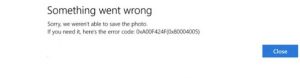
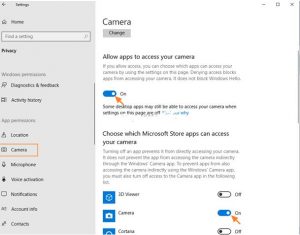
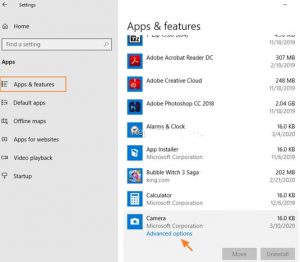
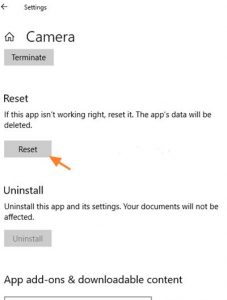
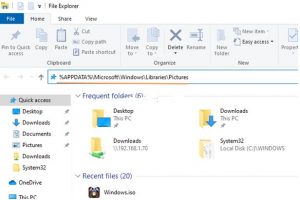
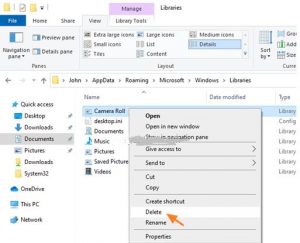
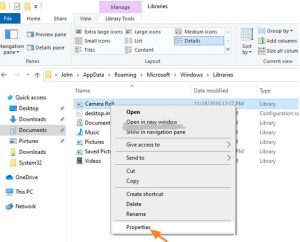
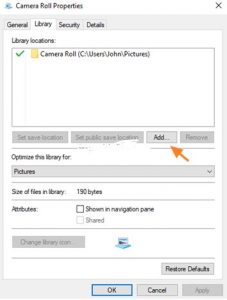
Leave A Comment?